Jika anda pakar IT, anda tahu bahawa Microsoft Teams ialah alat kerjasama yang berkuasa. Tetapi adakah anda tahu bahawa anda boleh menggunakan Figma dalam Microsoft Teams?
Figma ialah editor grafik vektor yang digemari oleh pereka bentuk kerana kemudahan penggunaan dan ciri yang berkuasa. Dan kini, dengan apl Figma untuk Microsoft Teams, anda boleh menggunakan Figma terus di dalam Microsoft Teams!
Untuk bermula, pasang apl Figma untuk Microsoft Teams daripada Microsoft App Store. Kemudian, buka apl dan log masuk dengan akaun Figma anda. Setelah anda log masuk, anda akan melihat semua projek Figma anda dalam bar sisi.
Untuk membuka projek, cuma klik padanya. Kemudian, anda boleh mula bekerjasama dengan pasukan anda di dalam Microsoft Teams! Anda boleh bersembang tentang reka bentuk anda, meninggalkan ulasan dan juga mengedit reka bentuk terus dalam apl.
Jadi, jika anda sedang mencari alat kerjasama yang berkuasa untuk pasukan IT anda, pastikan anda menyemak Figma untuk Microsoft Teams!
Anda boleh menggunakan kemungkinan Pasukan Microsoft dan Figma bersama-sama, seperti meneroka idea bersama dalam mesyuarat Microsoft Teams dan menunjukkan papan dalam FigJam sebelum menghidupkannya dengan projek dan prototaip dalam Figma. FigJam ialah alat papan putih digital baharu daripada Figma. Gabungan Figma dan Microsoft Teams membolehkan pasukan berkumpul dan bekerja secara kolaboratif pada pengalaman pengguna, serta mendapatkan berbilang orang untuk melihat dan memberikan maklum balas, dan melakukannya secara tidak segerak atau dalam masa nyata, yang benar-benar memperkasakan.

Figma ialah aplikasi reka bentuk UI dengan keupayaan penyuntingan grafik dalam talian. Menggunakan Figma, anda boleh membuat grafik, tapak web rangka wayar, prototaip, mencipta antara muka pengguna mudah alih dan membuat siaran media sosial dan banyak lagi. Artikel ini membincangkan pelbagai ciri Figma dalam Microsoft Teams dan anda boleh menggunakan Figma dalam Microsoft Teams.
Sebagai alat penyunting grafik, Figma adalah unik. Ia berjalan terus dalam penyemak imbas anda, jadi anda boleh mengakses reka bentuk anda semasa bercakap dengan pasukan Microsoft, dan juga mula membangun. Ia ialah papan putih dalam talian yang membolehkan pasukan bekerjasama dengan lebih baik, menjana idea dan sumbang saran. Kefungsian FigJam termasuk nota, emotikon dan alatan lukisan, serta bentuk, garisan dan penyambung pra-bina, setem dan sembang kursor. FigJam berfungsi dengan Figma, jadi komponen atau objek reka bentuk lain pada FigJam boleh dialihkan dengan mudah ke Figma.
Ciri teratas menggunakan Figma dalam Microsoft Teams
Dengan Figma dalam Microsoft Teams, anda boleh melakukan perkara berikut:
- Akses untuk mengedit fail FigJam, melihat, menambah dan mengedit fail FigJam.
- Lihat atau edit akses kepada fail reka bentuk Figma, keupayaan untuk melihat dan mengulas melalui Pasukan
- Kebenaran fail membolehkan anda melihat pautan untuk pratonton fail dalam Pasukan.
- Pembentangan fail reka bentuk Figma, prototaip dan fail FigJam serta kerjasama dengan peserta mesyuarat
- Tambahkan fail Figma sebagai tab pada mana-mana saluran Pasukan dan berinteraksi dengannya.
- Lihat suapan tunggal komen fail, kemas kini dan jemputan.
- Kongsi pautan ke fail dalam sembang yang mendedahkan nama fail dan pratonton fail.
- Sediakan perkongsian fail dan kebenaran. Fail FigJam juga mempunyai pilihan untuk memulakan sesi terbuka untuk menjemput sesiapa sahaja untuk sementara waktu mengedit fail FigJam, termasuk mereka yang tidak mempunyai akaun Figma.
Cara menggunakan Figma dalam Microsoft Teams
Figma dalam Microsoft Teams boleh digunakan untuk menyepadukan FigJam ke dalam mesyuarat Pasukan sebagai tab supaya peserta mesyuarat boleh menggunakannya seperti papan putih.
Ia juga boleh digunakan Sepadukan Figma ke dalam saluran Pasukan anda sebagai tab supaya semua orang sentiasa mengikuti perkembangan terkini dan reka bentuk terkini.
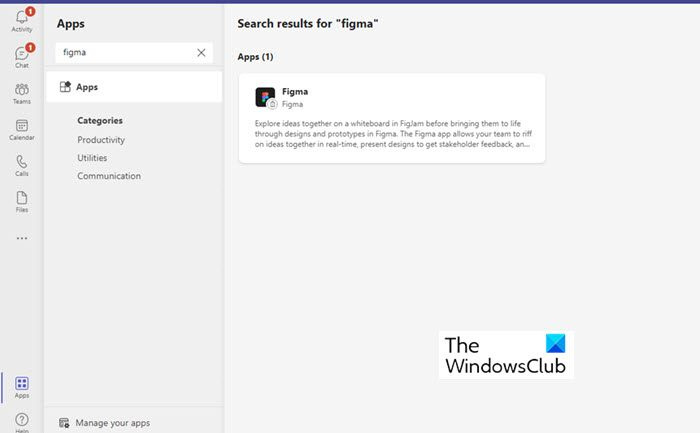
Berikut adalah senarai ciri utama Figma yang boleh anda gunakan dalam aktiviti harian anda.
- Tambahkan tab (apl Figma) pada Microsoft Teams
- Buat fail FigJam baharu dalam Microsoft Teams
- Berkongsi fail Figma/FigJam sedia ada dalam Microsoft Teams
- Paparan Fail Figma dalam Apl Desktop Pasukan Microsoft
- Kongsi pautan ke sembang dan saluran dalam Microsoft Teams
Mari pertimbangkan ciri-ciri ini dengan lebih terperinci.
1] Menambah tab (apl Figma) pada Microsoft Teams
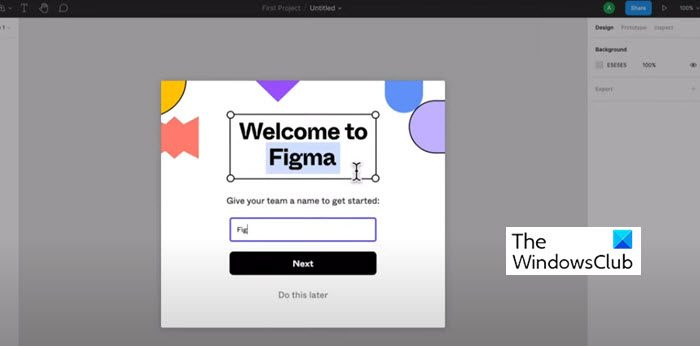
Pilih pilihan ini untuk mencipta fail Figjam baharu supaya rakan sepasukan boleh sumbang saran dan bekerjasama walaupun anda tidak mempunyai akaun Figma.
- Dalam modal yang muncul, namakan fail FigJam dan klik Simpan. Anda mungkin mendapati bahawa tab fail khusus telah ditambahkan pada saluran atau mesyuarat.
- Jika akaun Figma anda sudah disambungkan ke tab dalam Microsoft Teams, fail baharu ini terletak dalam folder draf peribadi anda dalam Figma.
- Jika akaun Figma anda tidak disambungkan, pastikan anda memohon dalam masa 24 jam dan simpan papan anda sebagai fail FigJam. Selepas 24 jam tanpa tuntutan, fail dipadamkan secara kekal.
- Untuk menambahkan apl Figma, sama ada daripada mesyuarat atau saluran, klik + apl, kemudian cari dan pilih apl Figma. Selepas itu, dalam tetingkap modal, anda boleh memilih untuk 'Buat fail FigJam' atau berkongsi fail sedia ada.
Catatan : Apl Figma mesti ditambahkan oleh pentadbir anda untuk muncul dalam carian. Jika ia tidak ditambah, maka hasil carian anda tidak akan menunjukkan sebarang hasil. Selain itu, anda mungkin memerlukan kelulusan pentadbir IT anda jika apl Figma tidak diluluskan untuk semua orang.
Pengguna harus ambil perhatian bahawa pilihan + Tambah Apl hanya tersedia dalam mesyuarat yang dijadualkan. Mesyuarat tidak berjadual yang dibuat daripada sembang atau saluran tidak akan mempunyai keupayaan ini.
2] Buat fail FigJam baharu dalam Microsoft Teams
Di sini anda boleh mencipta FigJam baharu dalam Microsoft Teams supaya ahli pasukan boleh sumbang saran dan bekerjasama bersama. Cari modal timbul, namakan fail FigJam dan klik Simpan. anda akan melihat bahawa tab fail khusus telah ditambahkan pada saluran atau mesyuarat.
Jika akaun Figma anda sudah disambungkan ke tab dalam Microsoft Teams, fail baharu ini boleh ditemui dalam folder draf peribadi anda dalam Figma. Jika akaun Figma anda tidak disambungkan, pastikan anda memohon dalam masa 24 jam dan simpan papan anda sebagai fail FigJam. Selepas 24 jam tanpa tuntutan, fail dipadamkan secara kekal.
3] Berkongsi Fail Figma/FigJam Sedia Ada dalam Microsoft Teams
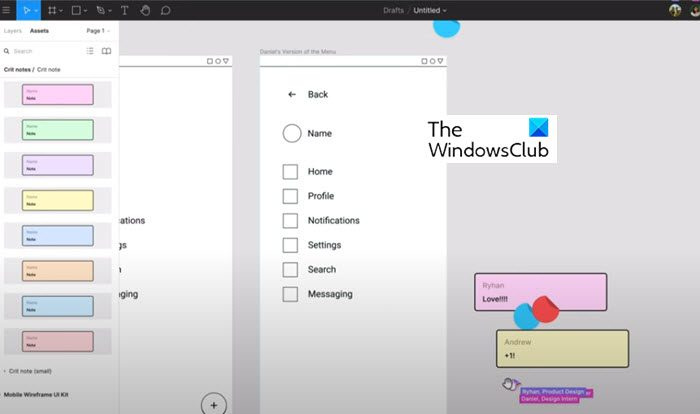
Untuk berkongsi fail reka bentuk Figma sedia ada, fail FigJam atau prototaip, sambungkan akaun Figma anda ke tab apl dalam Pasukan. Melalui modal pop timbul, tampal pautan ke reka bentuk Figma/fail FigJam yang dikehendaki ke dalam medan teks. Untuk tab saluran, gunakan kotak pilihan untuk memilih sama ada untuk menerbitkan maklumat tab baharu ke saluran tersebut. Pilih 'Simpan' dan anda akan mendapati bahawa tab fail khusus telah ditambahkan pada saluran atau mesyuarat.
4] Paparan Fail Figma dalam Aplikasi Desktop Pasukan Microsoft.
Dalam apl desktop Microsoft Team, kongsi fail Figma anda daripada tab apabila anda bersedia untuk membentangkannya kepada peserta mesyuarat: pilih tab untuk fail yang ingin anda kongsi. Klik Kongsi untuk memulakan pembentangan anda apabila anda sudah bersedia.
5] Berkongsi pautan ke sembang dan saluran dalam Microsoft Teams
Untuk berkongsi, hanya seret dan lepaskan pautan reka bentuk Figma dan fail FigJam ke dalam sembang dan saluran Pasukan untuk mengehoskan projek, penyelidikan dan sumber lain. Pautan dibesarkan untuk menunjukkan pratonton kepada khalayak dan nama fail serta lakaran kecil dipaparkan di bawah siaran anda.
Pratonton pautan akan kelihatan kepada sesiapa sahaja yang akaun Figmanya mempunyai akses kepada fail dan disambungkan untuk menerima pemberitahuan Figma.
Versi permulaan Figma adalah percuma
Pelan ini menawarkan:
- 3 fail Figma dan 3 fail FigJam
- Fail peribadi tanpa had
- Penyumbang tanpa had
- Pemalam, widget dan templat
- Apl mudah alih
Terima pemberitahuan untuk kemas kini kepada reka bentuk Figma dan fail FigJam
Pemberitahuan berikut mungkin dalam suapan yang sama daripada sembang apl Figma.
cara melumpuhkan cap kunci tingkap 10
- Dapatkan pemberitahuan apabila seseorang mengulas dan menyebut anda dalam fail yang anda ikuti.
- Dapatkan pemberitahuan apabila seseorang menjemput anda ke fail
- Dapatkan pemberitahuan apabila seseorang membalas ulasan
- Dapatkan pemberitahuan apabila seseorang menerima atau menolak jemputan fail, projek dan pasukan
Cara mendayakan pemberitahuan Figma dalam Microsoft Teams
Untuk mendayakan pemberitahuan Figma dalam Microsoft Teams, klik tiga (...) titik pada bar sisi kiri untuk mencari dan memilih apl Figma.
Dalam tetingkap sembang apl, taip Bersatu dan hantar mesej. Ikut arahan untuk menyambungkan akaun Figma anda. Setelah disambungkan, masukkan hidup dalam tetingkap sembang dan hantar mesej untuk mendayakan pemberitahuan.
Urus pemberitahuan Figma dalam Microsoft Teams
Untuk mengurus pemberitahuan Figma dalam Microsoft Teams, taip dan hantar arahan berikut ke sembang apl:
- Hidupkan untuk mula menerima pemberitahuan kemas kini daripada akaun Figma anda.
- Mati untuk tidak menerima pemberitahuan Figma lagi.
- Sambung untuk menyambungkan akaun Figma anda kepada ciri Pemberitahuan Figma.
- Lumpuhkan untuk melumpuhkan akaun Figma anda daripada ciri Pemberitahuan Figma.
Bagaimanakah saya boleh menggunakan Figma atau FigJam dalam Microsoft Teams?
Anda boleh menyepadukan Figma atau FigJam ke dalam Microsoft Teams menggunakan tab.
Adakah Figma dan FigJam perkara yang sama?
Tidak, Figma dan FigJam bukan perkara yang sama. Figma ialah reka bentuk digital dan alat prototaip yang boleh digunakan untuk mereka bentuk UI dan UX tapak web, apl dan banyak lagi. Sebaliknya, FigJam ialah subset Figma dan merupakan papan putih dalam talian untuk membantu pasukan bekerjasama dengan lebih baik, menjana idea dan sumbang saran.
Bagaimanakah Figma berbeza daripada Sketch?
Sketch ialah apl desktop, manakala Figma ialah apl dalam talian yang berjalan terus dalam penyemak imbas anda. Figma membolehkan anda bekerja dalam masa nyata, yang tidak boleh dilakukan dalam Lakaran.
Siapa yang boleh belajar Figma?
Sesiapa sahaja yang berpengalaman menggunakan alat reka bentuk vektor boleh mempelajari Figma.















